![]() Vidmore Player
Vidmore Player
Grunderna
Hur man spelar Blu-ray / DVD
Spela 4K / HD / SD-video
Vidmore Player är en DVD / Blu-ray / Video / Audio Player med kvalitetsförlust som låter dig njuta av DVD / Blu-ray / video / ljuduppspelning på Windows och Mac. Den stöder uppspelning av hemlagad eller kommersiell Blu-ray-skiva, Blu-ray-mapp (BDMV & BDAV), Blu-ray ISO-fil, DVD-skiva, DVD-mapp (Video_TS & Audio_TS) och DVD ISO-fil med perfekt bild- och ljudkvalitet.
Dessutom fungerar denna DVD / Blu-ray-spelare också som en video- eller ljudspelare som gör att du kan spela 4K-video, 1080P HD-video, SD-video smidigt. De medieformat som stöds täcker alla populära video- och ljudformat, inklusive MP4, MKV, MPG, TS, WebM, VOB, MOV, AVI, AVCHD, AAC, FLAC, MP3, M4A, etc.
Klicka på knappen "Gratis nedladdning" högst upp på guiden för att ladda ner Vidmore Player på din dator. Efter nedladdning, installera och kör programmet på din dator.

Efter att ha startat denna programvara dyker det upp registerfönstret för dig där du klickar på "Registrera" och matar in din e-postadress och registreringskoden som skickas i e-post. Klicka sedan på "Aktivera" för att registrera dig.
E-postadress: E-postadressen som du fyller i beställningsformuläret.
Registreringskod: En sträng tecken markerade som aktiveringsnyckel, licenskod eller KEYCODE (S) i orderbekräftelsebrevet som du fick efter det lyckade köpet.

För att uppdatera programvaran klickar du på "Hjälp" i det övre fältet och väljer "Kontrollera uppdatering ..." i rullgardinsmenyn. Då kontrollerar programmet vilken version du har installerat. Om versionen inte är den senaste kommer den att påminna dig om att uppdatera programvaran.
Eller så kan du ladda ner den senaste versionen av Vidmore Player från produktsidan.

Steg 1 Installera Vidmore Player
Efter att ha laddat ner detta multimedia-spelprogram kan du installera och starta det på din dator.

Steg 2 Anslut extern Blu-ray-enhet
Om du vill spela Blu-ray-skiva måste du ansluta den externa Blu-ray-enheten till din dator och sedan sätta in Blu-ray-skivan i Blu-ray-enheten. Om du vill spela DVD-skivor måste du också se till att du har en DVD-enhet.
Steg 3 Spela Blu-ray / DVD-skiva
Klick "Öppna skivan”I huvudgränssnittet.
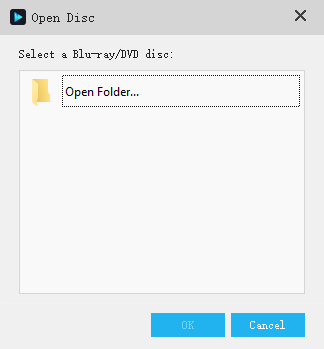
Sedan laddas och spelas Blu-ray / DVD-skivan automatiskt.

Notera:
När du laddar Blu-ray-skivan eller DVD-skivan, se till att din dator är ansluten till internet. Efter laddning är internetanslutning inte nödvändigt för att spela.
Steg 1 Installera Vidmore Player
Efter att ha laddat ner detta multimedia-spelprogram kan du installera och starta det på din dator.

Steg 2 Spela Blu-ray / DVD-mapp och ISO-fil
Klick "Öppna fil”I huvudgränssnittet. Välj sedan Blu-ray / DVD-mappen eller ISO-filen på din dator och klicka på “Öppen”För att ladda och spela det. Eller så kan du klicka på “FilPå fliken överst och välj “Öppna fil”Från rullgardinsmenyn.

Notera:
När du laddar Blu-ray / DVD-mappen eller ISO-filen, se till att din dator är ansluten till internet. Efter laddning av Blu-ray är internetanslutning inte nödvändigt för uppspelning.
Steg 1 Installera Vidmore Player
Efter att ha laddat ner detta multimedia-spelprogram kan du installera och starta det på din dator.

Steg 2 Spela 4K / HD / SD-video eller ljudfil
Klick "Öppna fil”I huvudgränssnittet för att välja den video- eller ljudfil du vill spela på din dator. Mediefilen spelas upp automatiskt efter inläsning. Eller så kan du klicka på “FilPå fliken överst och välj “Öppna fil”Från rullgardinsmenyn.

Ladda ner denna multimediaspelare för att njuta av perfekt visuell och ljudeffekt.